如果Backuptrans程序無法識別並連接到您的iPhone手機,請參考以下教程通過iTunes轉移聊天訊息。
備註:macOS 10.15 開始,iTunes 已經改到 Finder 內。
* 從iPhone中備份訊息到電腦
* 從電腦還原訊息到iPhone
* 從Android轉移訊息到iPhone
* 從iPhone轉移循序到Android
第一步: 利用iTunes備份iPhone數據到電腦
安裝並打開iTunes然後連接您的iPhone到電腦。首次連線iPhone上會要求信任連結,請點選「信任」和輸入iOS解鎖密碼才能正常連線。如果有正常連結上頂部就會出現「iPhone圖案」,點擊一下來切換至設備。在摘要頁面中,將備份改為「這部電腦」,並且將「替 iPhone 備份加密」勾選。 最後點擊「立即備份」按鈕進行備份。
注 在開始備份iPhone數據之前,請確保您已經在iPhone中關閉"iCloud 備份"。
第二步: 斷開iPhone與電腦間的連接。
第三步: 從iTunes備份中導入訊息
運行Backuptrans軟件,點擊"檔案" -> "從iTunes備份中導入" 菜單。 或者您可以右鍵本地資料庫圖標然後選擇 "從iTunes備份中導入" 菜單.
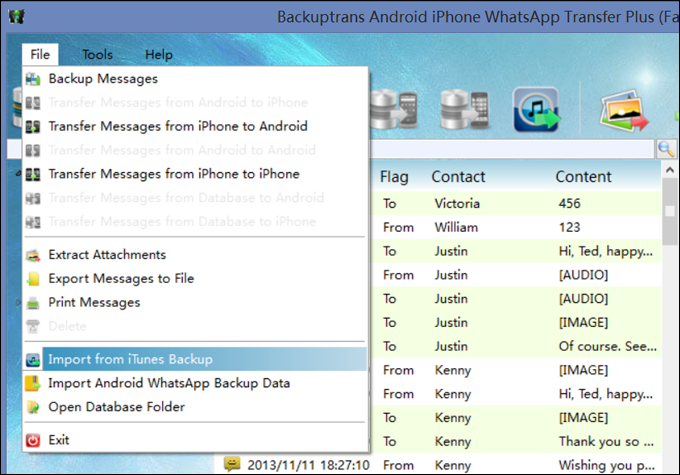
第一步: 利用iTunes備份iPhone數據到電腦
安裝並打開iTunes然後連接您的iPhone到電腦。首次連線iPhone上會要求信任連結,請點選「信任」和輸入iOS解鎖密碼才能正常連線。如果有正常連結上頂部就會出現「iPhone圖案」,點擊一下來切換至設備。在摘要頁面中,將備份改為「這部電腦」,並且將「替 iPhone 備份加密」勾選。 最後點擊「立即備份」按鈕進行備份。
注 在開始備份iPhone數據之前,請確保您已經在iPhone中關閉"iCloud 備份"。
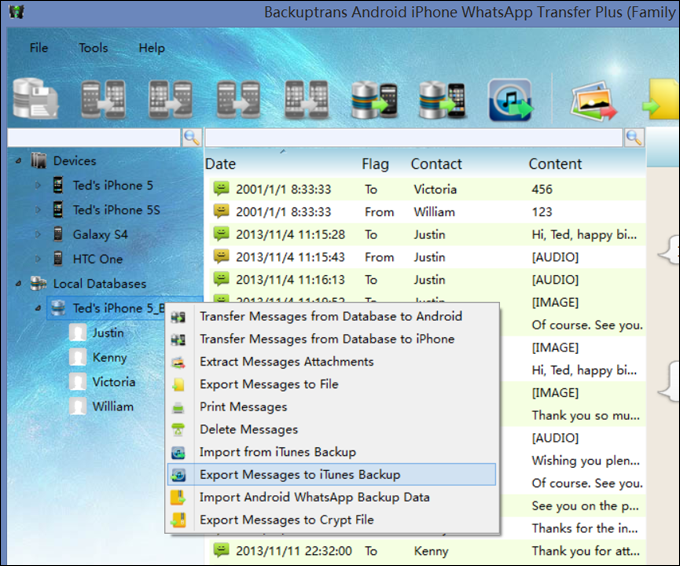
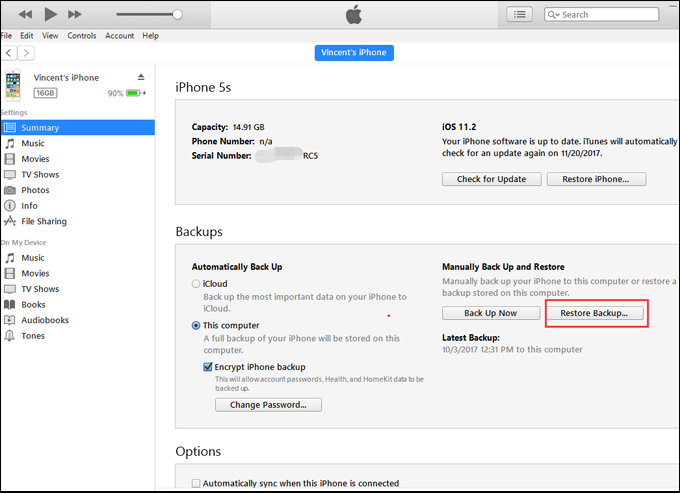
第一步: 從Android備份訊息到Backuptrans本地資料庫
在電腦中打開Backuptrans軟件然後連接Android設備。 當軟件成功加載Android手機訊息之後,點擊"檔案" -> "備份訊息"菜單。Android手機中的所有訊息將會被保存到Backuptrans的本地資料庫中。
第二步: 退出Backuptrans軟件
第三步: 利用iTunes備份iPhone數據到電腦
安裝並打開iTunes然後連接您的iPhone到電腦。首次連線iPhone上會要求信任連結,請點選「信任」和輸入iOS解鎖密碼才能正常連線。如果有正常連結上頂部就會出現「iPhone圖案」,點擊一下來切換至設備。在摘要頁面中,將備份改為「這部電腦」,並且將「替 iPhone 備份加密」勾選。 最後點擊「立即備份」按鈕進行備份。
注 在開始備份iPhone數據之前,請確保您已經在iPhone中關閉"iCloud 備份"。
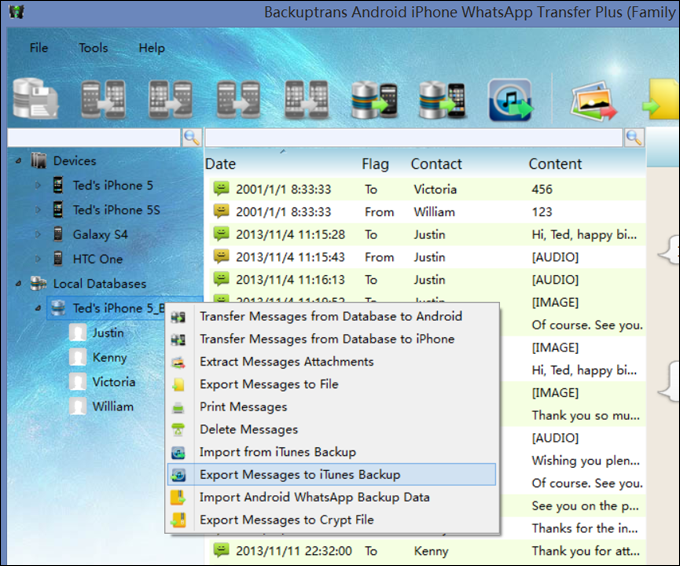
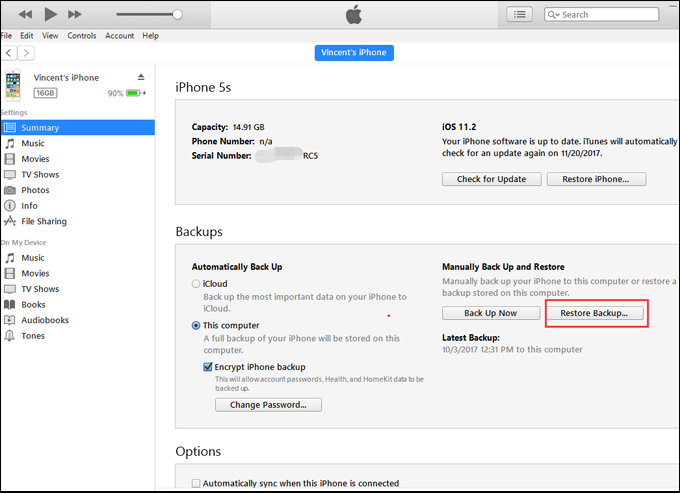
第一步: 利用iTunes備份iPhone數據到電腦
安裝並打開iTunes然後連接您的iPhone到電腦。首次連線iPhone上會要求信任連結,請點選「信任」和輸入iOS解鎖密碼才能正常連線。如果有正常連結上頂部就會出現「iPhone圖案」,點擊一下來切換至設備。在摘要頁面中,將備份改為「這部電腦」,並且將「替 iPhone 備份加密」勾選。 最後點擊「立即備份」按鈕進行備份。
注 在開始備份iPhone數據之前,請確保您已經在iPhone中關閉"iCloud 備份"。
第二步: 斷開iPhone與電腦間的連接。
第三步: 從iTunes備份中導入訊息
運行Backuptrans軟件,點擊"檔案" -> "從iTunes備份中導入" 菜單。 或者您可以右鍵本地資料庫圖標然後選擇 "從iTunes備份中導入" 菜單.
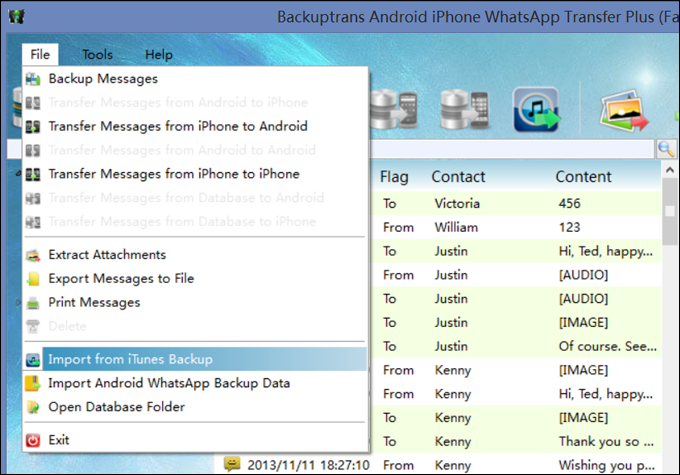
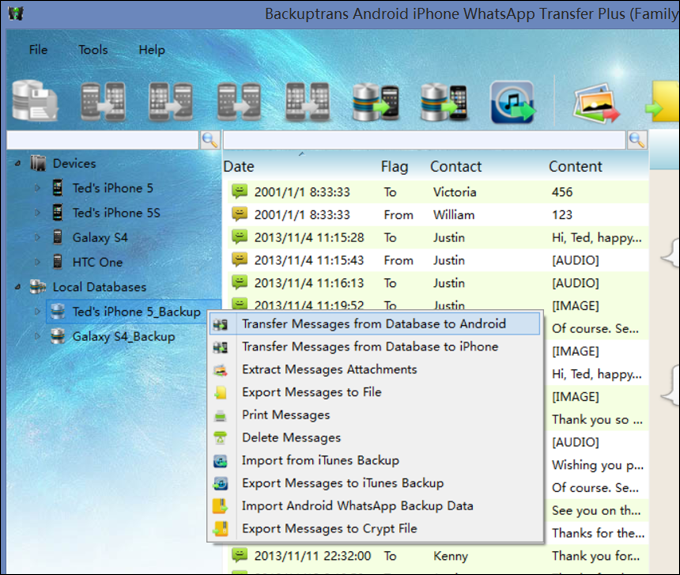
如果您有任何疑問,請聯繫我們support@backuptrans.com. 我們會竭盡所能提供幫助。